Carregar la bateria del MacBook Air
Sempre que el MacBook Air estigui connectat al corrent, la bateria es carregarà.

Carregar la bateria. Connecta el MacBook Air a una presa de corrent amb el cable inclòs i l’adaptador de corrent. Per obtenir més informació sobre l’adaptador i el cable que venen amb el MacBook Air, consulta Continguts del MacBook Air.
Mostrar l’estat de la bateria a la barra de menús. Afegeix una icona de bateria a la barra de menús perquè puguis veure en un cop d’ull informació sobre la bateria i obrir-ne la configuració. Obre la configuració del sistema, fes clic a “Centre de control” i, a la dreta, ves a la secció “Bateria” i fes clic a “Mostrar a la barra de menús”. També pots seleccionar mostrar el percentatge de bateria a la barra de menús.
Personalitzar la configuració de la bateria. A la configuració del sistema pots configurar diferents opcions per a la bateria.
Càrrega optimitzada de la bateria: aquesta funció, que aprèn quina és la teva rutina diària de càrrega de la bateria, t’ajuda a reduir el desgast de la bateria i a augmentar‑ne la vida útil. Alenteix la càrrega de la bateria després d’arribar al 80% si preveu que deixaràs el dispositiu endollat durant un període de temps llarg i procura acabar de carregar la bateria abans que el desendollis. A la configuració del sistema, fes clic a Bateria a la barra lateral i, després, fes clic a
 al costat de “Salut de la bateria” i activa la càrrega optimitzada.
al costat de “Salut de la bateria” i activa la càrrega optimitzada.Mode de baix consum: aquesta opció redueix l’ús d’energia. És una bona opció si viatges o quan no tinguis accés a un endoll durant molta estona. Obre la configuració del sistema i, a la barra lateral, fes clic a “Bateria” i selecciona una de les opcions disponibles al menú desplegable.
Nota: Per personalitzar altres configuracions avançades, com l’enfosquiment de la pantalla quan es fa servir la bateria, la desactivació del repòs automàtic i l’activació de l’accés a la xarxa, fes clic a “Opcions” a la configuració de la bateria.
Connectar l’adaptador de corrent. Per carregar la bateria del MacBook Air amb el xip M2, utilitza el port MagSafe 3 amb el cable d’USB-C a MagSafe 3 connectat a l’adaptador de corrent, o un dels ports Thunderbolt amb un cable de càrrega USB‑C connectat a l’adaptador de corrent. Per carregar la bateria del MacBook Air amb el xip M1, utilitza un dels ports Thunderbolt i el cable de càrrega USB-C connectat a l’adaptador de corrent.
Nota: Amb el cable d’USB-C a MagSafe 3 i l’adaptador de corrent USB-C de 70 W opcional, pots carregar ràpidament el MacBook Air amb el xip M2 fins al 50 per cent en aproximadament 30 minuts.
Comprovar la càrrega de la bateria. Mira la icona d’estat de la bateria que hi ha a la dreta de la barra de menús per veure el nivell o estat de càrrega de la bateria. Una altra possibilitat és anar a la configuració del sistema i fer clic a Bateria a la barra lateral.

Historial d’ús de la bateria. Ves a l’app Configuració del Sistema i fes clic a Bateria per veure l’ús de la bateria durant les últimes 24 hores o els últims 10 dies.
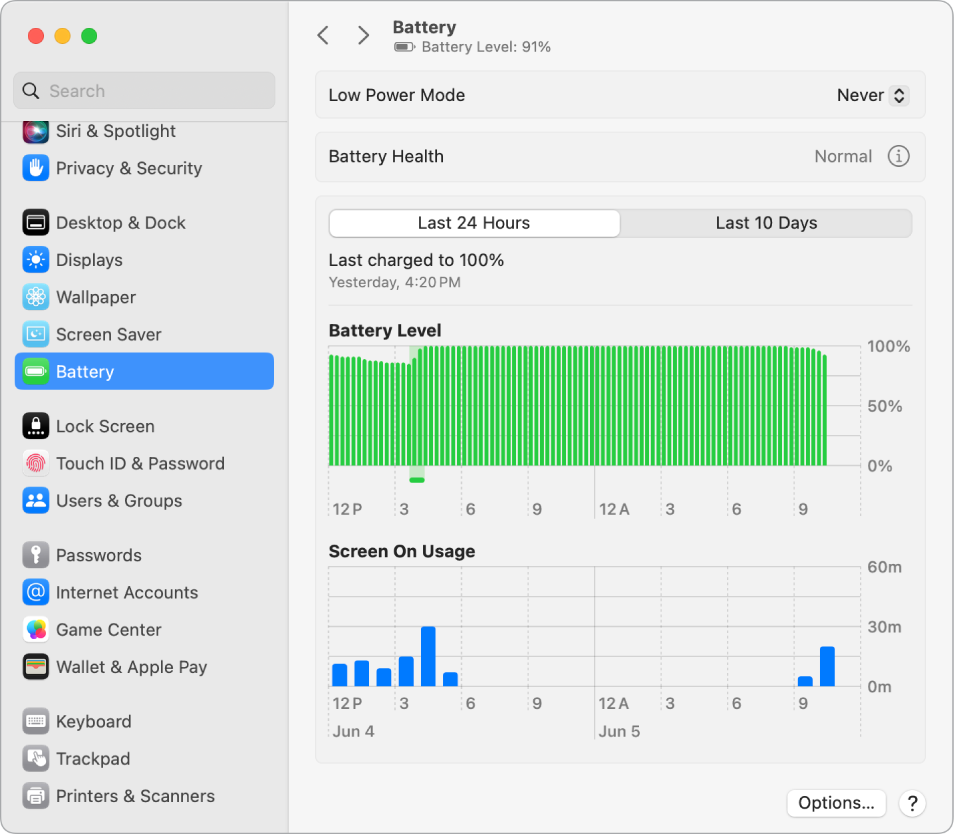
Estalviar bateria. Per allargar la vida de la bateria amb una càrrega donada, pots reduir la brillantor de la pantalla, tancar apps i desconnectar perifèrics que no estiguis utilitzant. A la configuració del sistema, fes clic a Bateria a la barra lateral per canviar els ajustos d’energia. Si el MacBook Air està en repós i té un dispositiu connectat, és possible que la bateria del dispositiu s’esgoti.
Més informació. Per obtenir més informació sobre:
la bateria del Mac, inclosa informació sobre solució de problemes, consulta l’article de suport d’Apple Obtenir ajuda amb la bateria del portàtil Mac.
com supervisar la bateria del Mac o saber en quin estat es troba, consulta Supervisar la bateria de l’ordinador Mac portàtil i Comprovar l’estat de la bateria de l’ordinador Mac portàtil al manual d’ús del macOS.
problemes de càrrega amb l’adaptador de corrent, consulta els articles de suport d’Apple Si l’adaptador de corrent USB-C no carrega el portàtil Mac i Si l’estat de la bateria del Mac és “No s’està carregant”.
la bateria interna recarregable del MacBook Air i consells de conservació i rendiment, consulta Bateries d’ió de liti d’Apple.